
introduktion
DHCP-tjänsten i Windows 2008 Server har rollen att dynamiskt tilldela IP-adresser till klientdatorer som begär adresser. DHCP-funktionen läggs enkelt till med Server Manager-applikationen.
installation
Vi går till vårt serveradministrationsverktyg. När du öppnat klickar du på knappen för att lägga till funktioner.

På skärmbilden Välj serverroller letar du efter DHCP- servern och markerar sedan rutan för den som låter dig klicka på "NÄSTA" -knappen . Klicka på "NÄSTA" på DHCP-serverns skärm .

På skärmen nätverksanslutningslänkar markerar du rutan för varje nätverksgränssnitt som är tillgängligt för DHCP för att vara värd för DHCP-omfattningar. Klicka på "NÄSTA".

På nästa skärm Ange IPv4 för servern " DNS-inställningar", ange namnet på sökdomänen som kommer att tilldelas i fältet "Förälderdomän".
Ange sedan IP-adressen för den första DNS-servern som tillhandahålls klienter i fältet " Föredragen DNS" på IPv4-adressservern. Klicka på "NÄSTA" när du har angett rätt DNS-information.
Om du använder WINS-servrar klickar du på " WINS" som behövs för applikationer i det här nätverket och klickar på "NÄSTA" -knappen .
Klicka på "ADD" -knappen på skärmen Lägg till omfattning . För att tillhandahålla det första DHCP-utrymmet för miljön.
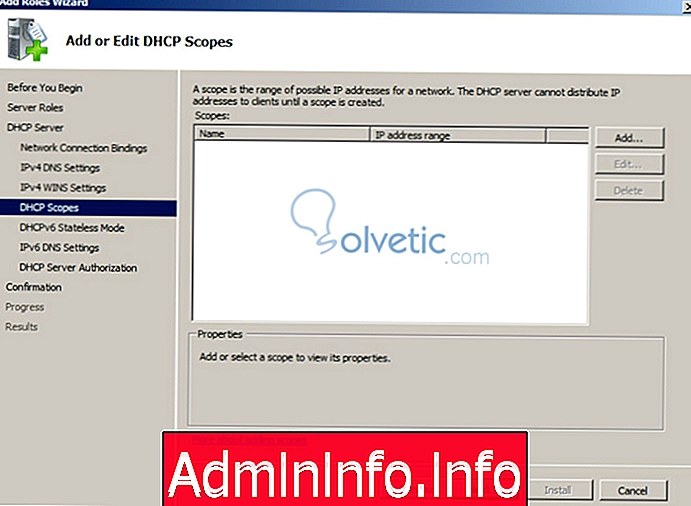
Ange följande information på skärmen Lägg till omfattning:
- Omfattningsnamn : Ett beskrivande namn för DHCP-omfattningen (till exempel RQUAGLIANO)
- Starta IP-adress : Den första IP-adressen inom ramen för de angivna adresserna
- Avsluta IP-adress : Den sista IP-adressen inom ramen för de angivna adresserna.
- Subnet Type : Välj en typ av omfattning som skapas.
- Aktivera detta räckvidd: Markera den här rutan för att göra tillämpningsområdet omedelbart tillgängligt
- Subnet Mask: Subnet mask som används av omfattningsklienterna
- Standard Gateway : Routern för det omfattning som skapas
När du har konfigurerat det som önskat klickar du på "ACEPT". Välj sedan om DHCP ska tillhandahållas för IPv6 och klicka på “NÄSTA”.
Om IPv6 stöds anger du adressen till en IPv6-baserad DNS-tjänst. Klicka på "NÄSTA".
Integrera sedan DHCP med Active Directory (för att inaktivera, använd "Hoppa över auktorisationen för denna DHCP-server i AD DS"), antingen tillåter tjänsten att använda den aktuella användarens referenser eller använda knappen Specify för att ge en annan användare konto. Ge sedan "NÄSTA".
På detaljskärmen för sammanfattningen kommer det att visa oss vilken konfiguration vi valde och klicka sedan på "NÄSTA" -funktionen . Sedan börjar installationen som motsvarar tjänsten.
Om några minuter kommer vi att starta vår DHCP-tjänst. Då kan vi lägga till flera omfattningar. I en annan handledning kommer vi att lära oss att hantera den här tjänsten.

- 0
Artikel